
PHP Editor Strawberry vous propose une solution pour étendre la partition de disque win11C. Lorsque l'espace du lecteur C est insuffisant, nous pouvons étendre la partition du lecteur C en quelques étapes simples. Ce qui suit est un didacticiel simple sur la façon d'étendre la partition du lecteur C win11, vous permettant de résoudre facilement le problème de l'espace disque C insuffisant.
Comment agrandir la partition de disque win11c si elle est trop petite
Méthode 1 :
1. Après avoir accédé au bureau de l'ordinateur Windows, cliquez avec le bouton droit sur l'icône de l'ordinateur et cliquez sur l'option de gestion à l'intérieur.
2. Après être entré dans l'interface de gestion de l'ordinateur, cliquez sur l'option Gestion des disques sur la gauche.
3. Cliquez avec le bouton droit sur le lecteur d adjacent au lecteur c et cliquez sur le bouton Supprimer le volume dans le menu contextuel.
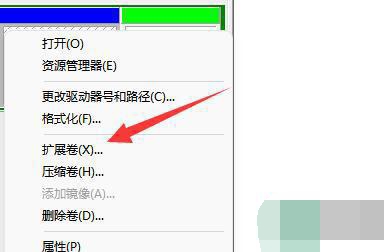
4. Après avoir supprimé le lecteur d, cliquez avec le bouton droit sur le lecteur c et cliquez sur le volume étendu à l'intérieur pour le réaffecter.
5. Ou faites un clic droit sur le lecteur d et cliquez sur le bouton de compression du volume à l'intérieur.
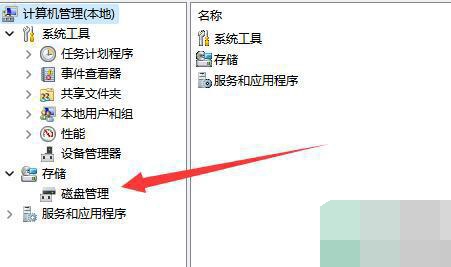
6. Entrez l'espace de compression restant de votre lecteur D et cliquez sur le bouton de compression ci-dessous.
7. Une fois la compression terminée, cliquez à nouveau avec le bouton droit sur le lecteur C et cliquez sur le volume d'extension pour l'agrandir.
Méthode 2 :
1. Ouvrez l'outil de gestion de disque : appuyez sur les touches Win + X, puis sélectionnez Gestion des disques.
2. Autres partitions (facultatif) : S'il y a de l'espace non alloué ou d'autres partitions autour du lecteur C, vous pouvez essayer de les réduire pour libérer de l'espace. Cliquez avec le bouton droit sur l'autre partition et sélectionnez Réduire le volume, puis suivez les invites pour réduire la partition.
3. Développez la partition du lecteur C : dans l'outil de gestion de disque, cliquez avec le bouton droit sur la partition du lecteur C et sélectionnez Étendre le volume. Dans l'assistant contextuel, sélectionnez l'espace non alloué disponible et suivez les invites pour terminer l'allocation.
4. Terminez l'extension : après avoir terminé l'assistant, la taille de la partition du lecteur C aurait dû être étendue. Vous pouvez vérifier les résultats dans l'outil de gestion de disque.
Ce qui précède est le contenu détaillé de. pour plus d'informations, suivez d'autres articles connexes sur le site Web de PHP en chinois!
 Comment nettoyer le lecteur C de votre ordinateur lorsqu'il est plein
Comment nettoyer le lecteur C de votre ordinateur lorsqu'il est plein
 Une fois l'ordinateur allumé, le moniteur n'affiche aucun signal
Une fois l'ordinateur allumé, le moniteur n'affiche aucun signal
 Comment résoudre les problèmes lors de l'analyse des packages
Comment résoudre les problèmes lors de l'analyse des packages
 utilisation de la fonction js
utilisation de la fonction js
 La différence entre l'hibernation et le sommeil de l'ordinateur
La différence entre l'hibernation et le sommeil de l'ordinateur
 Comment ajouter du style CSS au HTML
Comment ajouter du style CSS au HTML
 Système OA définitivement gratuit
Système OA définitivement gratuit
 Téléchargement de l'application Yiou Exchange
Téléchargement de l'application Yiou Exchange